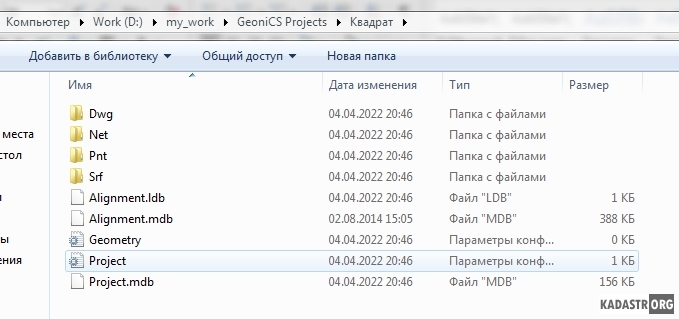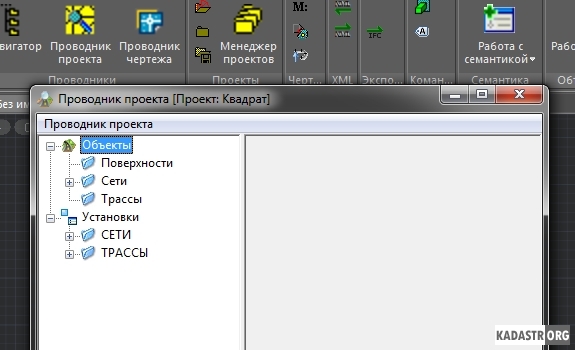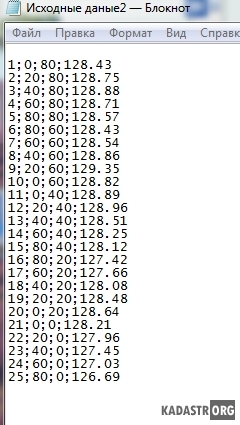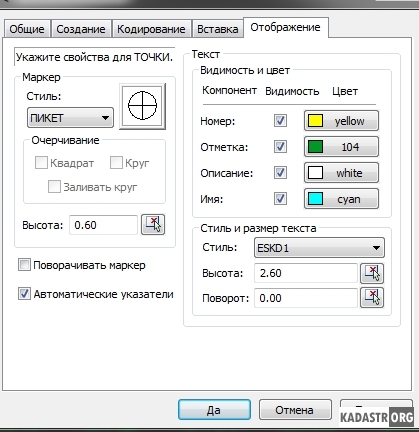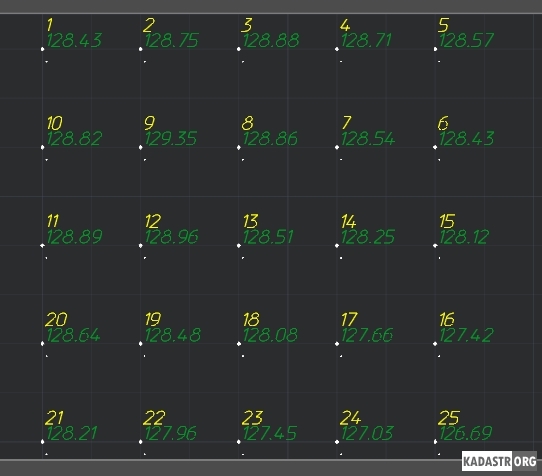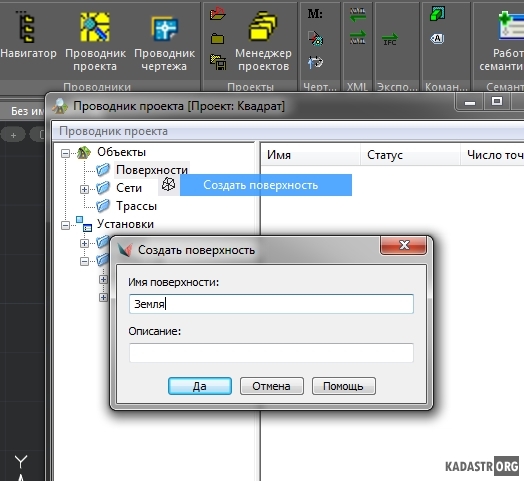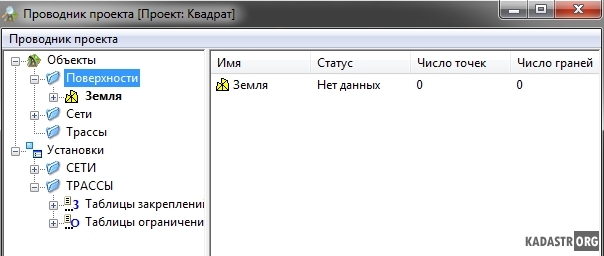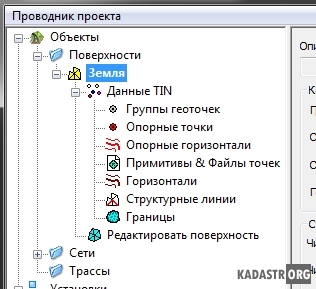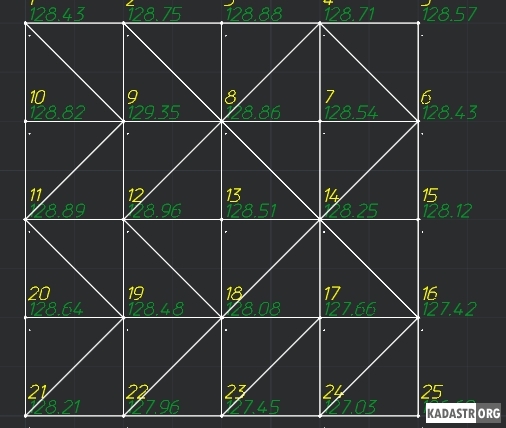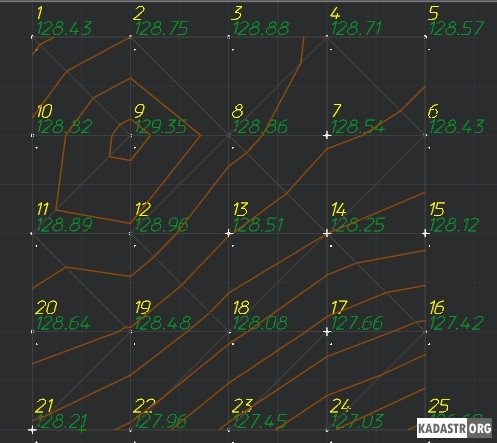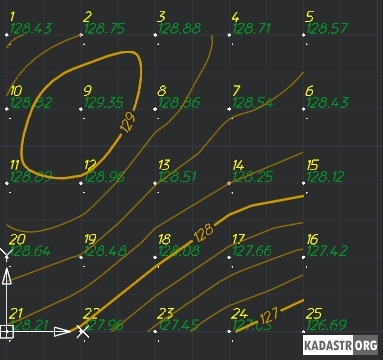|  | |
|
УДК 528.42:004 Использование программы nanoCAD GeoniCS для обучения студентов
Волощук О.В., ст. преподаватель, Морозова Т.В., ст. преподаватель Донбасская национальная академия строительства и архитектуры, Россия
Рассмотрена методика обработки входящей информации и построение горизонталей в программе nanoCAD GeoniCS.
Компания «Нанософт разработка» предоставляет возможность использовать их продукцию для обучения студентов. NanoCAD GeoniCS – это полностью отечественная разработка с удобной модульной схемой использования, в которой каждый модуль отвечает за свою область задач. Ядро программного комплекса, модуль «Топоплан», решает задачи создания, редактирования и анализа цифровой модели рельефа и, при наличии встроенной библиотеки условных знаков, создает топографический план. Модуль «Генплан» используется при проектировании промышленных объектов различного назначения, формирует комплект документации (разбивочный чертеж, план организации рельефа, картограммы земляных масс, план благоустройства территории). Модуль «Сети» позволяет проектировать внутриплощадные инженерные коммуникации, и в автоматическом режиме получать продольный профиль сети и оформлять необходимые выходные документы. Также есть модуль «Трассы» (построение продольного профиля и поперечных сечений) и модуль «Сечение» (работа с горизонтальными осями). Кафедра «Инженерная геодезия» ГОУ ВПО «ДОННАСА» обучает студентов строительных специальностей, архитекторов и землеустроителей. В большинстве рабочих программ присутствует лабораторная работа «Нивелирование поверхности по квадратам и проектирование горизонтальной площадки». Одним из заданий является составление топографического плана участка местности с горизонталями. Программа nanoCAD GeoniCS дает возможность создавать цифровую модель местности. Любая работа начинается с создания проекта. Для nanoCAD Геоника создание проекта является обязательным этапом, так как эта программа работает с таким понятием как «проект». В данном случае nanoCAD представляет собой папку, которую программа создаёт в момент задания имени проекта. Эта папка будет содержать структурированные вложения, которые содержат всю создаваемую при работе информацию. Программа в автоматическом режиме формирует определённое количество папок, вложений и специализированных бинарных файлов. В процессе работы программа будет самостоятельно раскладывать информацию в эти папки тем самым существенно облегчая работу пользователя (рис.1).
Рис. 1 - Папка проекта
«Папка Dwg» предназначена для хранения чертежей. «Папка Net» от слова network – сети, в эту папку программа собирает и хранит данные по инженерным коммуникациям, которые создаются в рамках модуля сети. «Папка Pnt» от слова point – точки, речь идёт о базе данных точек координатной геометрии, это те самые точки изыскателей, с которыми работают. «Папка Srt» от слова surfers – поверхности в данную папку программа размещает все цифровые модели, создаваемые в рамках выполняемого проекта, это и существующие модели рельефа, и проектные модели рельефа. Для просмотра объектов проекта используется команда «ПРОВОДНИК ПРОЕКТ». Когда запускается эта программа, открывается диалоговое окно, которое состоит из двух частей (рис. 2). Левая часть – это дерево навигации проека, правая часть – это состояние этих объектов в деревне навигации.
Рис. 2 - Проводник проекта
«ПРОВОДНИК ПРОЕКТА» состоит из двух глобальных частей, это объекты и установки. В свою очередь в объектах программа предлагаются: поверхности, сети (инженерные коммуникации) и трасса (линейно-протяжённый объект). Если выбрать любое название данного раздела можно увидеть, что в правой части нет ни каких данных, это означает, что в рамках выполняемого проекта еще не создано ни одной поверхности. В качестве исходной информации могут быть текстовые файлы, которые загружаются, например, с прибора, когда съёмка велась в координатах и нет необходимого уравнивания; когда уравнивание провели самим прибором и т.д. В данной работе используется текстовый файл (рис. 3), который содержит номера точек, координаты Х, У и отметки точек.
Рис. 3 - Исходные данные
Раздел УСТАНОВКИ ГЕОТОЧЕК содержит общие сведения, создание, кодирование, вставка и отображение. В отображении задается вид точки и размер, цвет текста, причем можно выбрать для каждого элемента свой, а также размер и стиль текста. Когда выполнены все настройки – загружаются данные (рис. 4). Команда МЕНЕДЖЕР ФОРМАТА и ИМПОРТ ГЕОТОЧЕК. Выбирают исходный файл, формат импорта, добавить в группу, добавить геоточки в чертеж ДА. Точки отобразятся на экране (рис. 5).
Рис. 4 - Установка геоточек
Рис. 5 - Точки с отметками
На следующем этапе – построение цифровой модели – используют ПРОВОДНИК ПРОЕКТА. Изначально нет никакой поверхности, пользователь создаём ее сам и даём ей имя, обязательно дают название, изначально она пустой (рис. 6).
Рис. 6 - Создание поверхности
Поверхность (рис. 7) может иметь СТАТУС 4 видов: 1 статус – НЕТ ДАННЫХ, когда только создана поверхность; 2 статус – НЕ ПОСТРОЕНА, после внесения данных; 3 статус – ПОСТРОЕНА, когда запущен механизм создания цифровой модели рельефа; 4 статус – УСТАРЕЛА, когда в построенную поверхность внести какие-то изменения.
Рис. 7 - Поверхность ЗЕМЛЯ После создания поверхности появляются типы данных, которые могут быть использованы для создания цифровых моделей (рис. 8). Чаще всего используют ГРУППЫ ГЕОТОЧЕК, ПРИМИТИВЫ & ФАЙЛЫ ТОЧЕК и ГОРИЗОНТАЛИ. Это непосредственно данные, которые чаще всего лежат в основе для создания существующих моделей рельефа. Есть ещё дополнительный блок – СТРУКТУРНЫЕ ЛИНИИ и ГРАНИЦЫ. Как показывает практика и никогда не бывает в реальной жизни только построенной модели рельефа на основе облачных данных точек, когда первая операция это могут использоваться различные типы данных. Но затем всегда для уточнения микроформ рельефа используют характерные линии, которые в данном случае называются структурные линии.
Рис. 8 - Типы данных
Выбирают ДАННЫЕ TIN – ГРУППЫ ТОЧЕК. Земля – построить (рис. 9). В проводнике проекта статус проекта – Построена. Перед построением горизонталей обращаемся к функции РЕЛЬЕФ – РЕДАКТОР, в которой выбирают цвет горизонталей и высоту сечения рельефа, диапазон высот, интервал, количество горизонталей, на каком слое лежат горизонтали. Таким образом, горизонтали в первом приближении построены (рис. 10). Производят визуальный анализ горизонталей и с помощью специальной команды (ФЛИП) убирают некоторые грани.
Рис. 9 - Построение поверхности
Рис. 10 - Горизонтали
Далее выполняют отключение слоя триангуляции и подписывают горизонтали. Горизонтали лучше подписывать функцией «вручную», так как пользователь указывает место, а программа сама подписывает горизонтали. Горизонтали построены (рис. 11).
Рис. 11 - Построенные и подписанные горизонтали
Программа NanoCAD GeoniCS применяется в процессе обучения студентов строительных специальностей, архитекторов и землеустроителей.
Библиографический список
| ||
 |  |